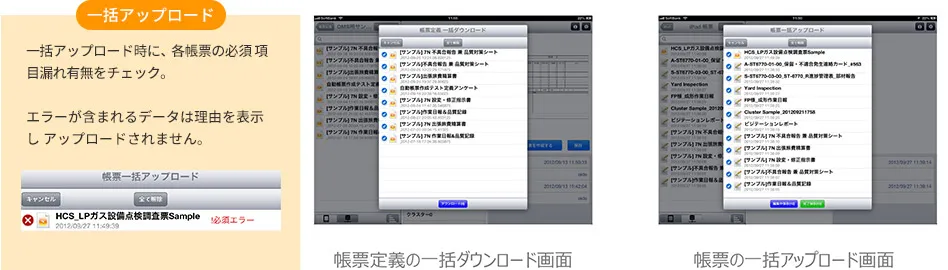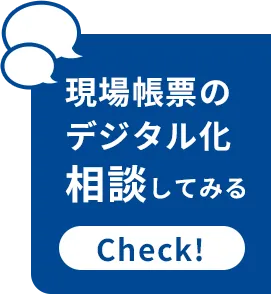i-Phóng viên
Tạo/nhập biểu mẫu

Công nhân tại chỗ,
Dễ dàng nhập mà không có bất kỳ sai sót nào
Và, Báo cáo dễ đọc, dễ hiểu
Theo đuổi đến cùng Tôi đã làm
ĐIỂM 01
Tương thích với iPad, iPhone và Windows
Không cần giấy tờ với máy tính bảng!
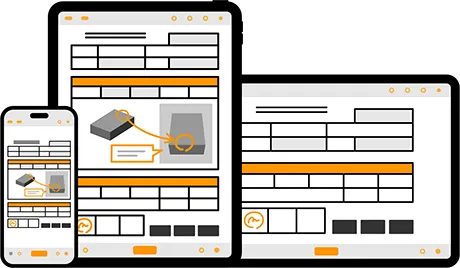
Công việc trước đây liên quan đến việc viết tay trên giấy tờ tại nơi làm việc giờ đây sẽ được thay thế bằng việc nhập dữ liệu vào các thiết bị máy tính bảng như iPad.
Có thể hoàn thành việc nhập biểu mẫu và báo cáo chỉ bằng một máy tính bảng.
Ứng dụng gốc cho phép vận hành nhanh chóng và thoải mái, thậm chí có thể sử dụng trong môi trường không có mạng.
ĐIỂM 02
Các hình thức quen thuộc
Bởi vì bạn có thể di chuyển như vậy
Ngay cả khi không có hướng dẫn
Bất cứ ai cũng có thể nhập liệu một cách trực quan!
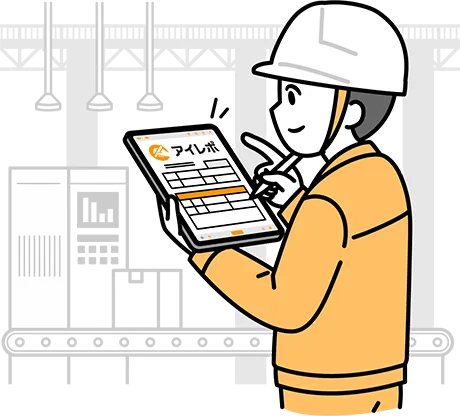
Vì người dùng có thể di chuyển các biểu mẫu mà họ đã quen sử dụng theo nguyên trạng nên không có nguy cơ họ quên thông tin cần nhập, giúp giảm đáng kể công sức đào tạo nhân viên thực địa.
ĐIỂM 03
Với hơn 30 đầu vào kỹ thuật số
Trợ giúp nhập liệu cho phép nhập liệu nhanh và chính xác!

Tùy thuộc vào bản chất của nội dung đầu vào, bạn có thể xác định trước định dạng đầu vào, chẳng hạn như văn bản, số, tùy chọn và ngày tháng.
Nó không chỉ làm giảm sự khác biệt trong nội dung đầu vào và lỗi đầu vào giữa các công nhân mà còn tăng tốc độ nhập liệu và giúp công việc hiệu quả hơn.
Danh sách các đầu vào kỹ thuật số chính
-

Đầu vào bàn phím
Có thể nhập dữ liệu bằng chức năng bàn phím của nhiều thiết bị khác nhau.
-

Con số
Bàn phím số sẽ hiển thị cho phép bạn nhập số. Bạn có thể đặt giá trị ngưỡng và nếu nhập số nằm ngoài phạm vi bình thường, thông báo lỗi sẽ hiển thị.
-

Lựa chọn
Bạn có thể chọn từ các tùy chọn được cung cấp và nhập lựa chọn của bạn.
-

Kiểm tra chức năng
Có thể nhập các dấu kiểm như dấu tích và dấu tròn.
-

ngày
Bạn có thể chọn và nhập ngày. (Có thể nhập tự động)
-

thời gian
Bạn có thể chọn và nhập thời gian. (Có thể nhập tự động)
-

Chức năng ghi âm
Bạn có thể ghi âm trên máy tính bảng và đính kèm vào tài liệu.
-

hình ảnh
Dán hình ảnh đã chụp sao cho vừa với kích thước khung hình.
-

Rút thăm miễn phí
Bạn có thể thoải mái viết bằng bút, vẽ hình, chèn chữ, chụp ảnh, dán hình ảnh và nhập văn bản.
-

dấu hiệu
Có thể nhập chữ ký viết tay hoặc dấu đóng.
-

Công thức
Có thể thiết lập công thức bằng các phép toán số học và hàm Excel (38 loại) và thực hiện tính toán tự động.
-

Thông tin người dùng
Nhập thông tin người dùng đã đăng nhập.
-

Chức năng xác thực sinh trắc học
Bạn có thể sử dụng chức năng xác thực sinh trắc học được tích hợp sẵn trong iOS khi đăng nhập, mở biểu mẫu, hạn chế nhập liệu trong biểu mẫu, v.v.
* Chỉ dành cho phiên bản iOS -

Vị trí nút
Có nhiều cài đặt khác nhau cho các nút. (Ví dụ: lưu trữ máy chủ, điều hướng trang, liên kết URL, v.v.)
-

Các trường bắt buộc
kiểm traBạn có thể kiểm tra xem các trường bắt buộc đã được điền đầy đủ hay chưa khi bạn lưu hoàn toàn hoặc vào bất kỳ thời điểm nào khác.
-

Chức năng đánh số
Số này được tự động tạo ra khi dữ liệu được lưu trên máy chủ và nhập vào báo cáo.
-

Chức năng đặt hàng đầu vào
Bạn có thể nhập thông tin theo thứ tự đã chỉ định.
-

Sao chép một trang
Ngay cả khi số lượng trường nhập thay đổi cho mỗi tác vụ, bạn vẫn có thể sao chép một trang cụ thể của biểu mẫu và tăng số lượng trường nhập.
-

Bản sao Carbon
chức năngBạn có thể sao chép và hiển thị giá trị đã nhập.
-

Báo cáo hàng tuần
Chức năng tạo báo cáo hàng tháng tự độngChức năng này tự động tạo báo cáo hàng tuần và hàng tháng từ nhiều báo cáo hàng ngày được tạo riêng biệt.
-

Tạo mã QR
Nhiều giá trị trong một tài liệu đầu vào có thể được chuyển đổi ngay lập tức thành mã QR.
-

Đọc mã vạch
Nhập văn bản bằng cách đọc mã vạch và mã QR
*Cũng có thể đọc bằng đầu đọc mã vạch ngoài được kết nối qua Bluetooth.
* Chỉ có thể đọc bằng camera của thiết bị trên phiên bản iOS. -

Tùy chỉnh Master
Bằng cách chọn một giá trị cho một mục đầu vào, các giá trị được đăng ký trong bản gốc có thể được tự động nhập vào nhiều mục đầu vào có liên quan cùng một lúc.
Tùy chỉnh Master
Điều này cho phép nhập dữ liệu vào nhiều trường dữ liệu dễ dàng hơn, nhanh hơn và không có lỗi.
Với bản gốc tùy chỉnh, bạn có thể chọn giá trị cho một trường nhập liệu và áp dụng cho nhiều trường nhập liệu liên quan khác.
Các giá trị được đăng ký trong máy chủ có thể được nhập tự động cùng một lúc.
BƯỚC 1
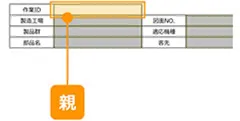
Chạm vào cụm lựa chọn chính của cha mẹ
BƯỚC 2
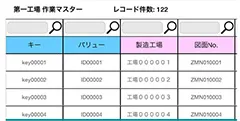
Từ danh sách bản ghi chính
Chọn bản ghi dữ liệu sẽ được sử dụngBƯỚC 3
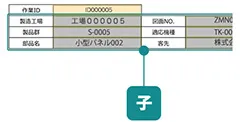
Thông tin bản ghi đã chọn
Các cụm cha mẹ và con được điền đầy đủ
Tạo bằng cách sao chép một biểu mẫu hiện có
Quản lý, bạn có thể tạo biểu mẫu nhập liệu mới bằng cách sao chép biểu mẫu nhập liệu hiện có trong ứng dụng.
Chức năng này tạo ra các biểu mẫu nhập liệu mới bằng cách sử dụng thông tin từ các biểu mẫu đã nhập trước đó.
Điều này hữu ích khi tiến hành kiểm tra mới bằng cách sử dụng kết quả của lần kiểm tra trước.
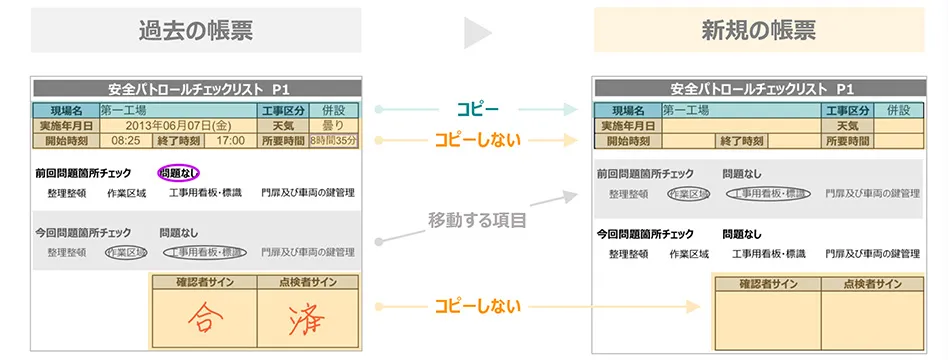
Xem các tài liệu liên quan như bản vẽ và hướng dẫn
Trong khi ghi chép và báo cáo tại chỗ, bạn có thể đồng thời xem các tài liệu liên quan như bản vẽ và hướng dẫn sử dụng.
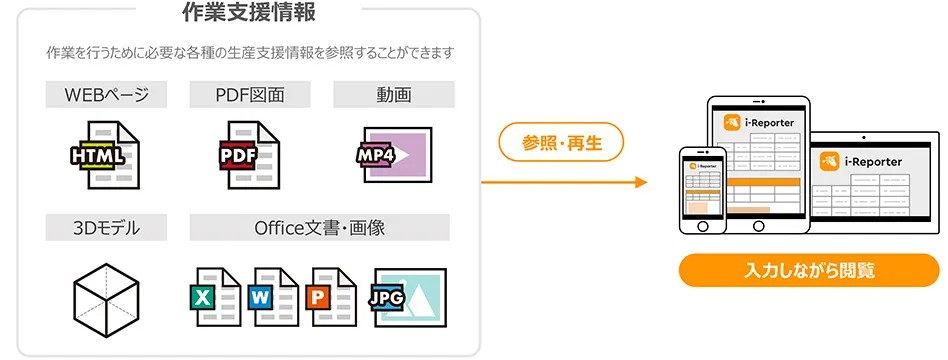
Tạo, xem xét, đóng dấu và ký phê duyệt
Các báo cáo bao gồm các phần để tạo, xem xét và phê duyệt cũng có thể được số hóa bằng cách chỉ cần thiết lập lộ trình phê duyệt.

Dữ liệu hình ảnh của từng con tem và chữ ký viết tay
Trong cả hai trường hợp, thông tin sau đây được lưu trữ:
- ID người dùng của người tạo, người đánh giá và người phê duyệt
- Ngày và giờ tạo, xem xét và phê duyệt
- Tên người tạo/người đánh giá/ người phê duyệt
- Nhận xét trong quá trình tạo, xem xét và phê duyệt
ĐIỂM 04
Việc tạo và báo cáo tài liệu cũng rất dễ dàng.
Với hoạt động trực quan
Nhanh chóng mở biểu mẫu bạn cần nhập dữ liệu vào!
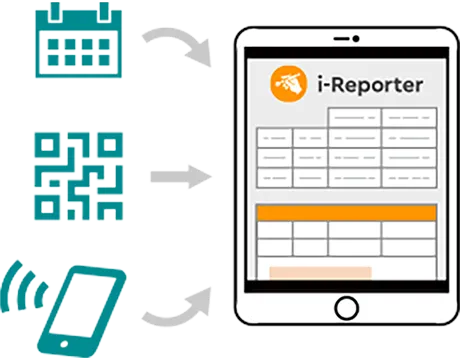
Để giúp bạn nhanh chóng tìm thấy biểu mẫu cần điền, chúng tôi cũng cung cấp một menu đơn giản và chức năng hỗ trợ khởi chạy biểu mẫu từ các ứng dụng khác một cách liền mạch.
Nó cho phép sử dụng dễ dàng ngoài thực địa bằng cách tạo menu cho các biểu mẫu thường dùng.
Cách tạo một tài liệu
-

Thư viện báo cáo
Hiển thị danh sách các định nghĩa báo cáo và báo cáo. Chỉ những báo cáo mà bạn được phép mới được hiển thị và nếu được phép, bạn cũng có thể lưu chúng vào chính máy tính bảng.
-

Chức năng lập lịch
Nếu báo cáo bạn muốn làm việc được thiết lập trong lịch, bạn có thể khởi chạy báo cáo từ lịch.
-

Menu tùy chỉnh
Bằng cách thiết lập màn hình menu độc đáo phù hợp với doanh nghiệp của bạn, bạn có thể tạo tài liệu dễ dàng và nhanh chóng hơn. Ngoài ra, bạn cũng có thể tự động tạo vé bằng mã vạch, mã QR, v.v.
-

URL tùy chỉnh
Cơ chếBạn có thể khởi chạy ứng dụng i-Reporter từ các ứng dụng kinh doanh khác.
Bạn cũng có thể chỉ định hành vi khởi động bằng cách sử dụng tham số.
Menu tùy chỉnh
Thiết lập menu tùy chỉnh giúp việc nhập liệu dễ dàng hơn, không có lỗi và nhanh hơn.
- Sử dụng chức năng menu tùy chỉnh, người dùng có thể thiết lập màn hình riêng của mình và phân phối chúng tới các thiết bị.
- Mã vạch, mã QR, iBeacons, NFC, v.v. được đọc bởi một thiết bị cụ thể và tự động phát hành
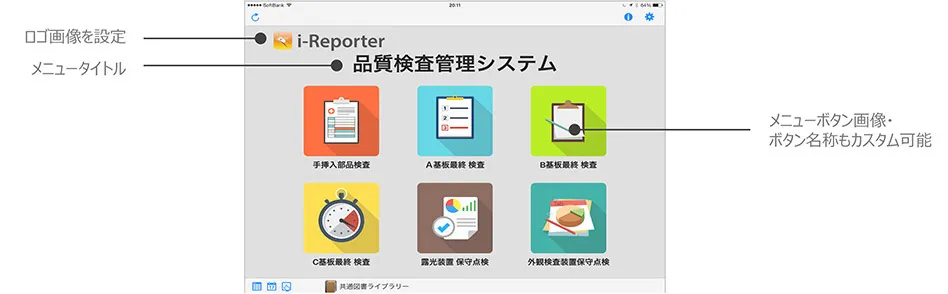
Sử dụng menu tùy chỉnh
Hình ảnh doanh nghiệp
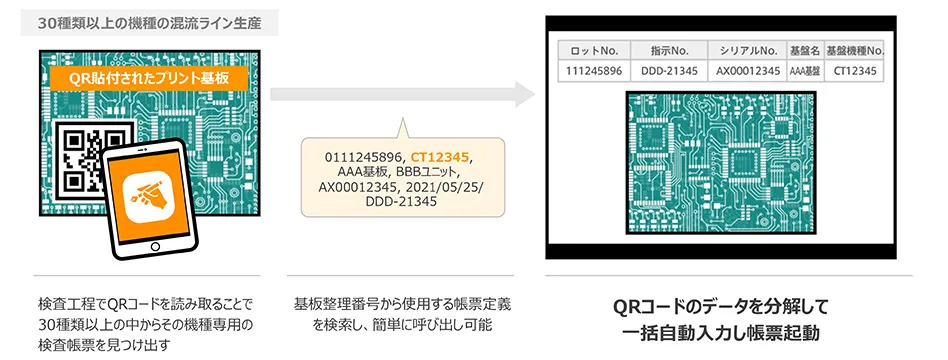
Sơ đồ URL tùy chỉnh
Chúng tôi đã triển khai cơ chế liên kết với các ứng dụng khác trên iOS/Windows.
Từ một ứng dụng kinh doanh trong trình duyệt web
Bạn có thể khởi động ứng dụng i-Reporter.
Bắt đầu i-Reporter
Truyền tham số khi khởi chạy ứng dụng i-Reporter
Bạn có thể chỉ định hành vi khởi động.
Bằng cách sử dụng các tham số, bạn có thể khởi chạy ứng dụng và
Đồng thời tạo và chỉnh sửa biểu mẫu đã chỉ định.
Thật dễ dàng để làm
Sử dụng lược đồ URL tùy chỉnh
Hình ảnh xây dựng hệ thống
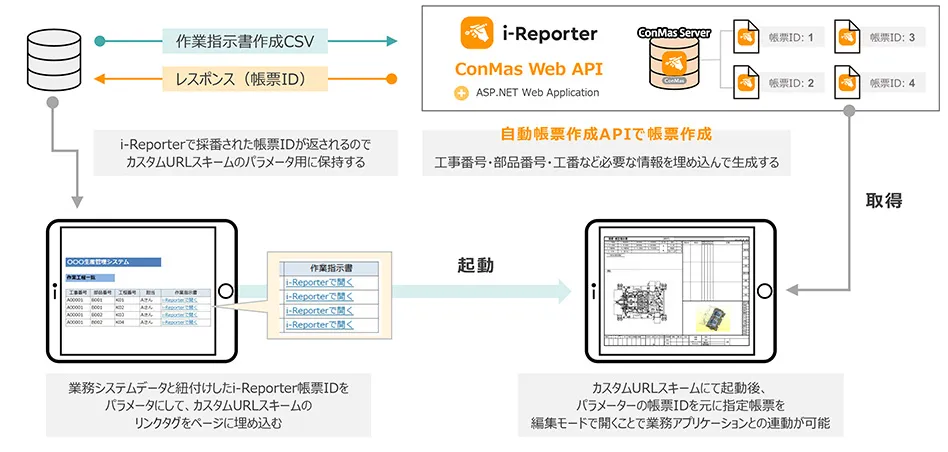
Tải xuống và tải lên hàng loạt
tải về
Trong môi trường trực tuyến như văn phòng, các biểu mẫu và định nghĩa biểu mẫu cần xử lý trong ngày có thể được tải xuống từ máy chủ vào thiết bị đầu cuối cùng một lúc.
Tải lên
Sau khi làm việc trong môi trường ngoại tuyến, hãy quay lại môi trường trực tuyến và tải tất cả các tài liệu được lưu tạm thời trên thiết bị lên máy chủ cùng một lúc (sau khi tải lên, các tài liệu trong bộ nhớ trong của iPad sẽ tự động bị xóa).